Fordelinger
Fordelinger benyttes i kassekladden, bilagshåndtering og WebFaktura til fordeling af bilag og de tilhørende udgifter mellem flere afdelinger eller projekter i samme afdeling efter en given fordelingsnøgle (den nederste tabel), som du kan definere under Generelt - Finans - Fordelinger.
Opret en fordeling
1.Klik på ![]() i værktøjslinjen og der åbner en tom linje i bunden af den øverste tabel.
i værktøjslinjen og der åbner en tom linje i bunden af den øverste tabel.
2.Fordeling - indtast en kode for fordelingen i denne kolonne.
Det kan være et nummer eller en forkortelse m.m. Det er denne kode der bliver vist i kassekladden, WebFaktura mv. når den benyttes.
3.Navn - indtast i denn kolonne et beskrivende navn for fordelingen.
4.Type - vælg her hvilken fordelingstype der skal fordeles efter, fx kvm., antal lejemål, andele m.m.
5.Startdato - indtast her hvornår fordelingen skal gælde fra.
6.Slutdato - indtast evt. her en dato for hvornår fordelingen skal stoppe.
7.Forlad linjen (pil ned) for at gemme fordelingen.
8.Marker nu linjen med den nyoprettede fordeling i den øverste tabel.
9.Udfyld nu den nederste tabel med de afdelinger og projekter (en linje for hver), som skal indgå i fordelingen:

Selskab (1) - indtast eller vælg selskabsnummer (ALT + pil ned).
Afdeling (2) - indtast eller vælg afdelingsnummer (ALT + pil ned).
Konto (3) - indtast eller vælg hvilken konto andelen skal bogføres på (ALT + pil ned).
Andel (4)- indtast den andel (%, antal andet alt efter fordelingstype), der skal tilfalde afdeling/projekt.
Projekt (5) - indtast eller vælg det projekt (ALT + pil ned) som fordelingen skal vedrøre.
Bemærk at der kun kan fordeles på projekter indenfor samme afdeling:

10. Forlad den sidst udfyldte linje i den nederste tabel (pil ned) for at gemme fordelingerne på den valgte fordeling.
Kopier en fordeling
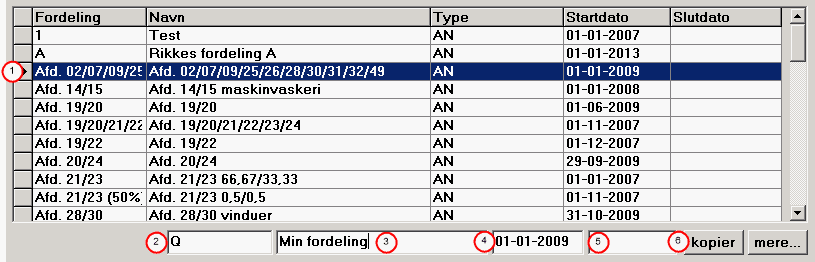
1.Marker den fordeling i den øverste tabel som du vil kopiere.
2.Indtast den nye kode på den nye fordeling i det første felt lige nedenfor tabellen.
3.Indtast det evt. et nyt navn på den nye fordeling i det andet felt.
Det muligt at kopiere en fordelingsnøgle (den nederste tabel) til samme navn, da dette har indflydelse på fakturaer og rekvisioner.
4.Indtast evt. en ny startdato for den nye fordeling.
5.Indtast evt. en slutdato for den nye fordeling.
6.Klik på knappen Kopier og den nye fordeling er gemt i den øverst tabel, med en kopi af fordelingen (den nederste tabel) fra den kopierede fordeling.